微信群聊不显示聊天怎么找回来
1、点击好友
进入微信消息页面,列表中选择并点击一个拥有共同群聊的【好友】。
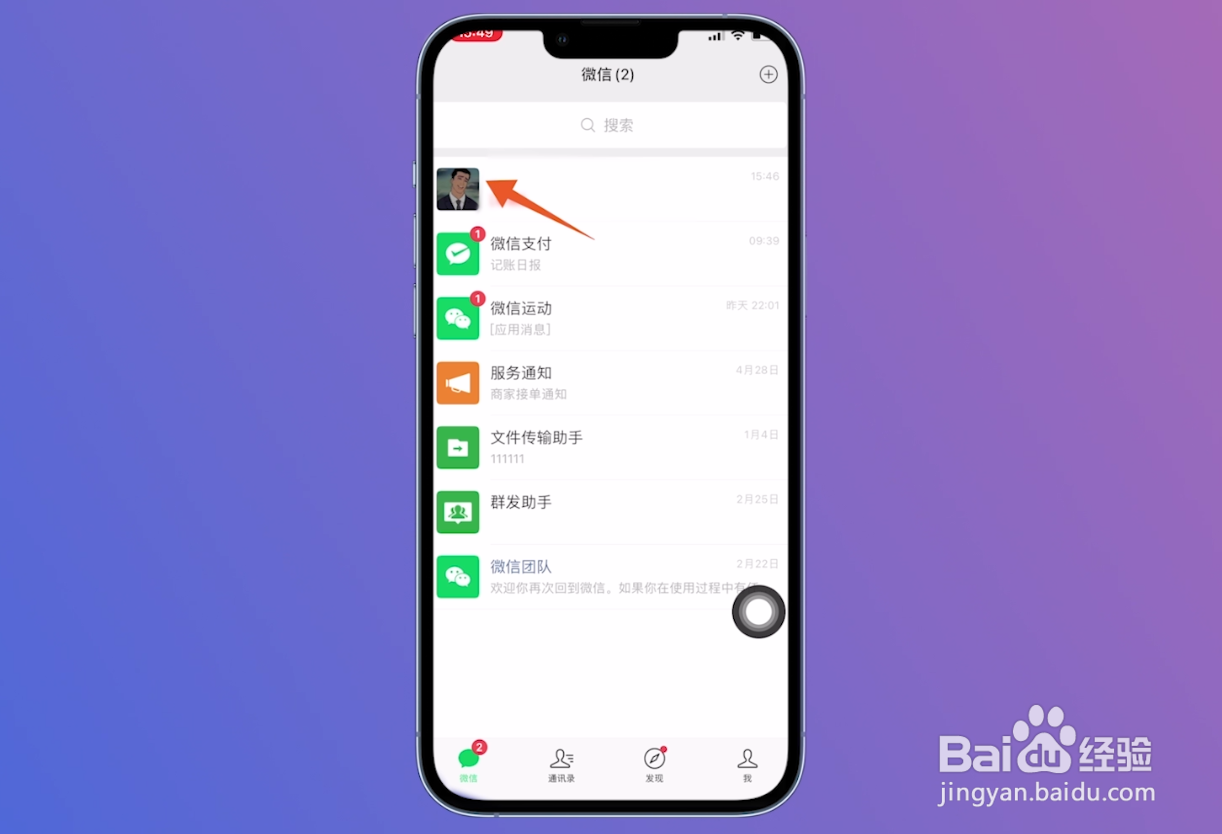
2、点击三个小点图标
打开聊天页面之后,点击页面上方位置的【三个小点】图标。
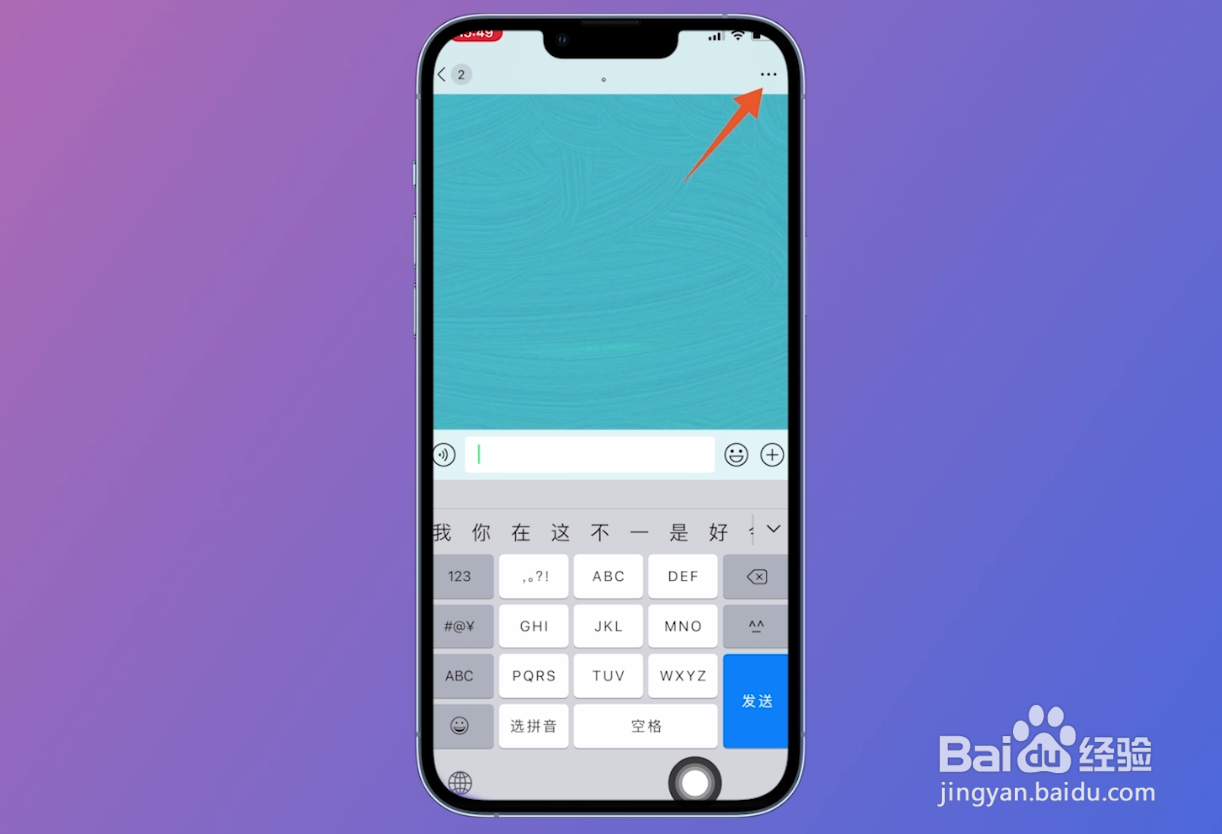
3、点击头像
跳转到聊天详情页面之后,点击页面左上方位置的【头像】标识。
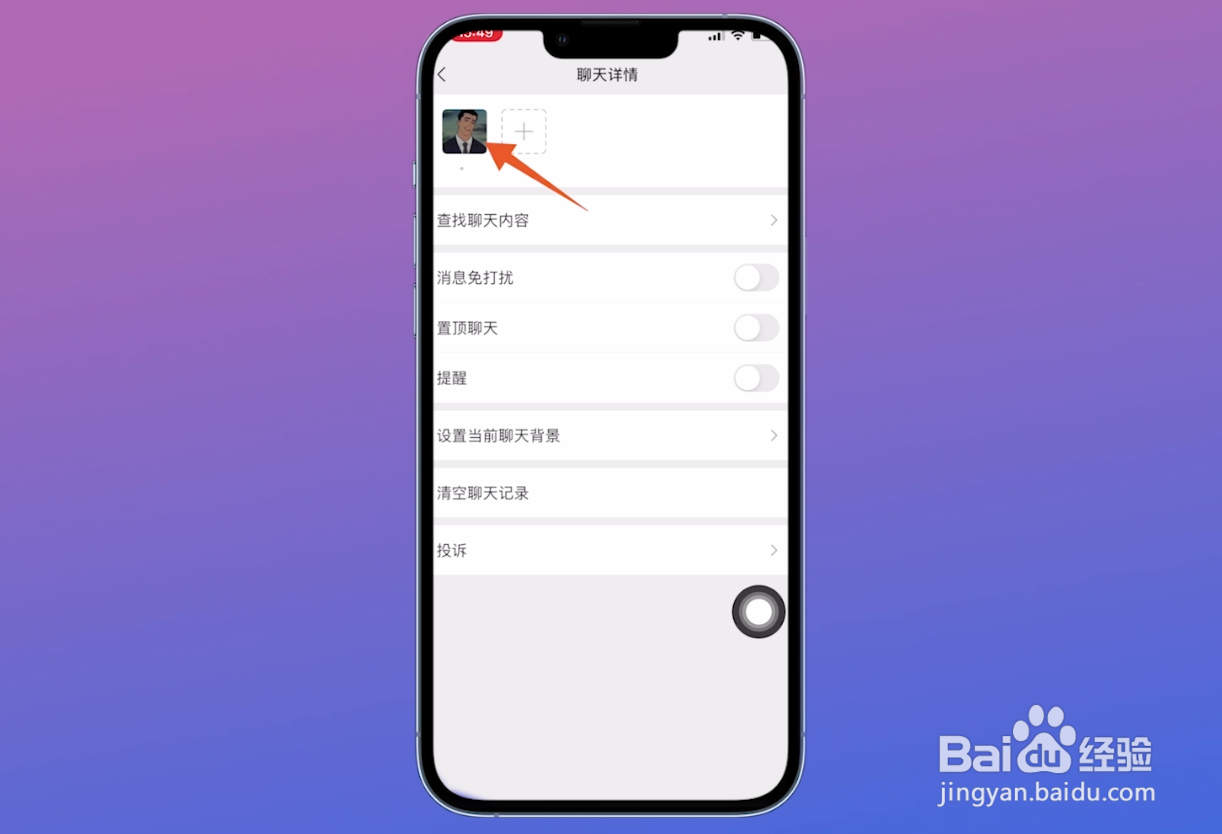
4、选择更多信息
切换到好友的个人资料页面后,点击【更多信息】这个选项。
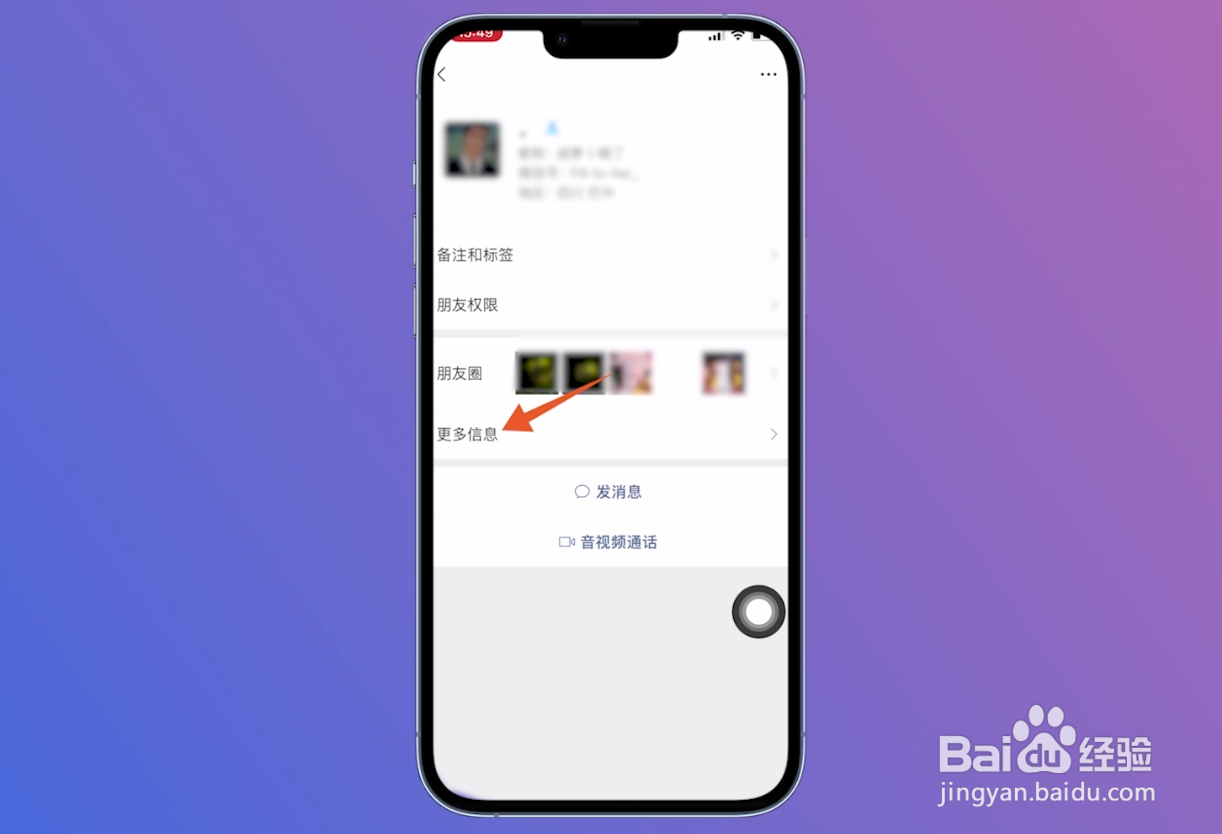
5、点击我和他的共同群聊
把社交资料页面打开后,点击页面上方的【我和他的共同群聊】。
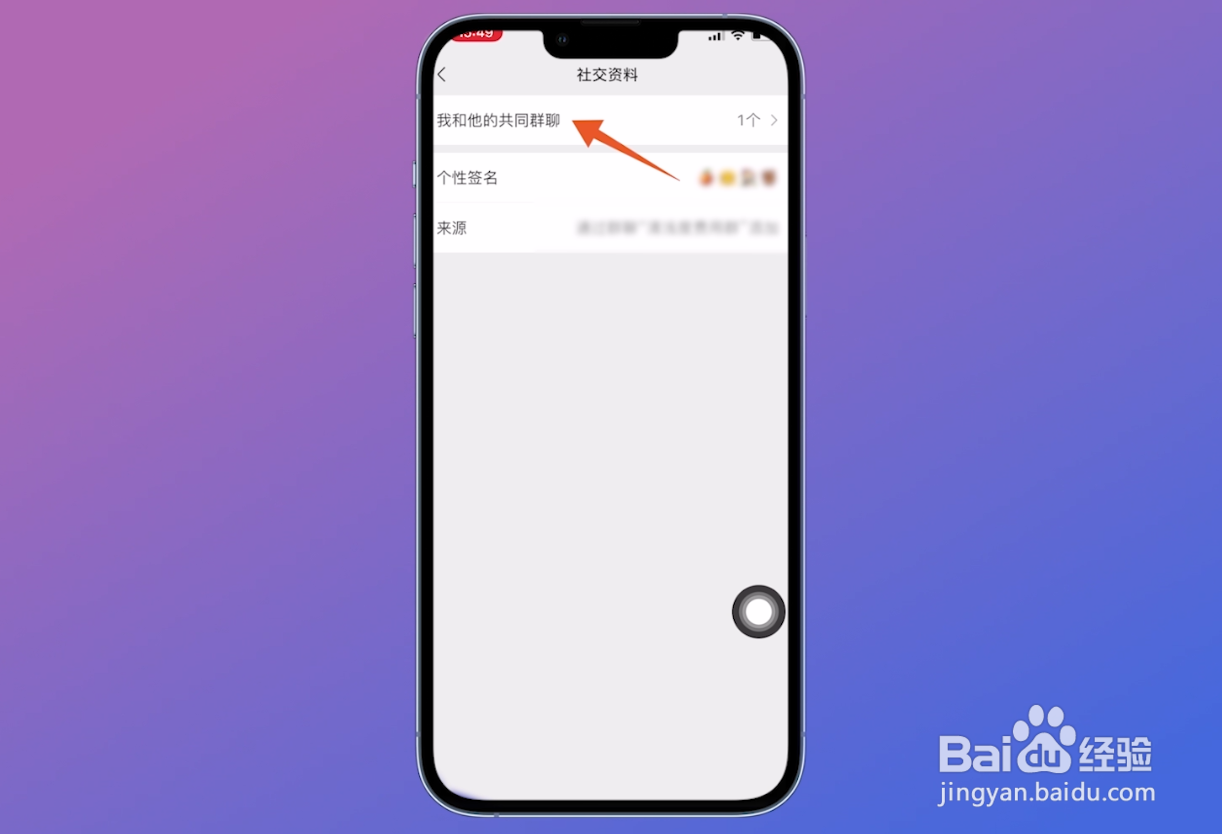
6、查看不显示的聊天
打开共同群聊页面之后,就可以看到自已设置为不显示的【群聊】 。
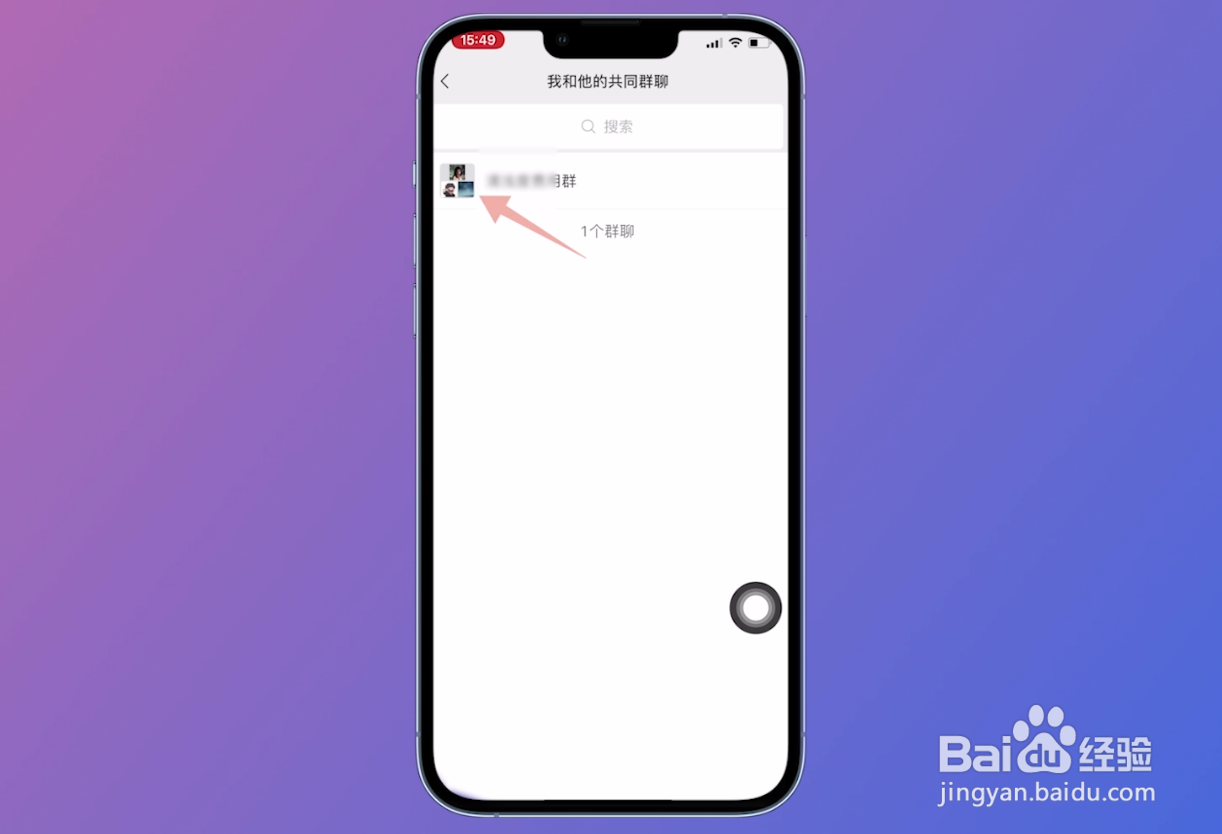
1、点击好友
进入微信消息界面,选择拥有共同群聊的【好友】并点击。

2、给好友发消息
调出会话框,【发送消息给对方】,让对方在共同群聊里面发送任意消息。
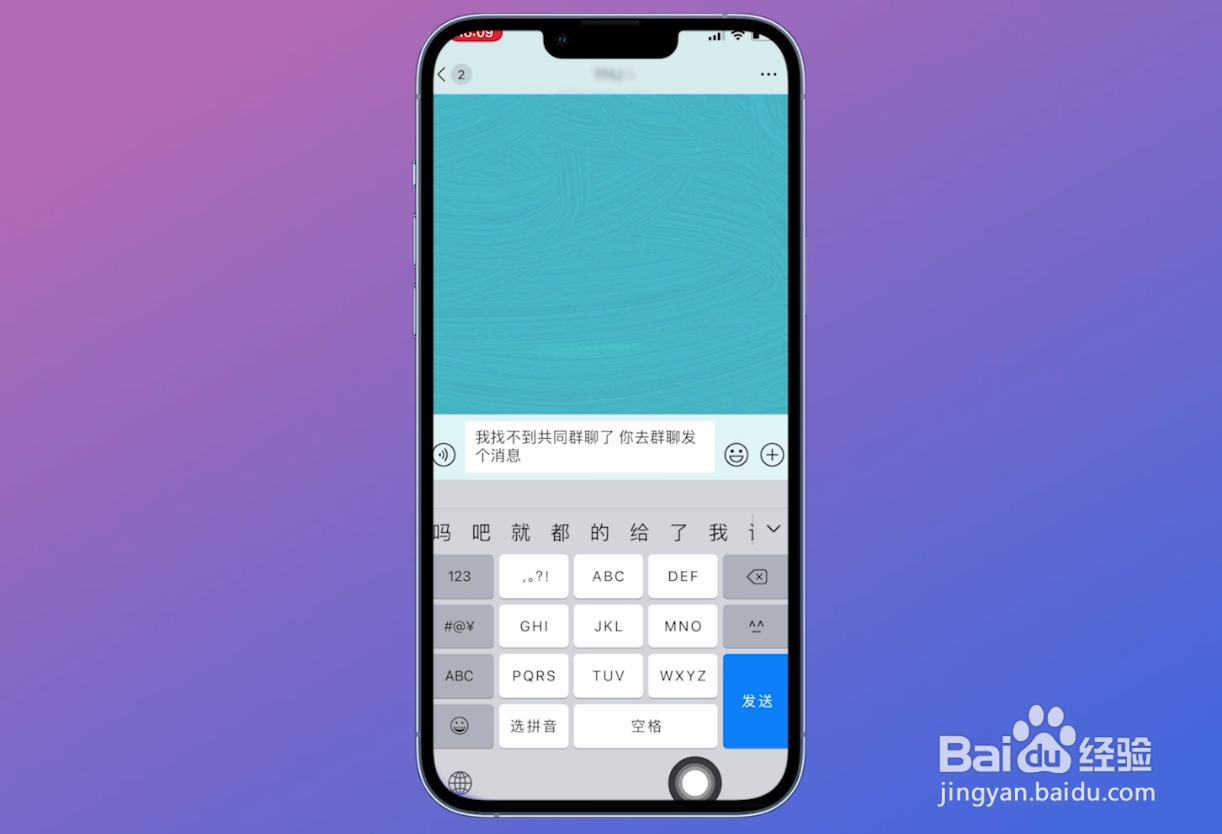
3、查看不显示的聊天
返回消息页面,等待对方在群聊发消息,即可看到不显示的群聊。
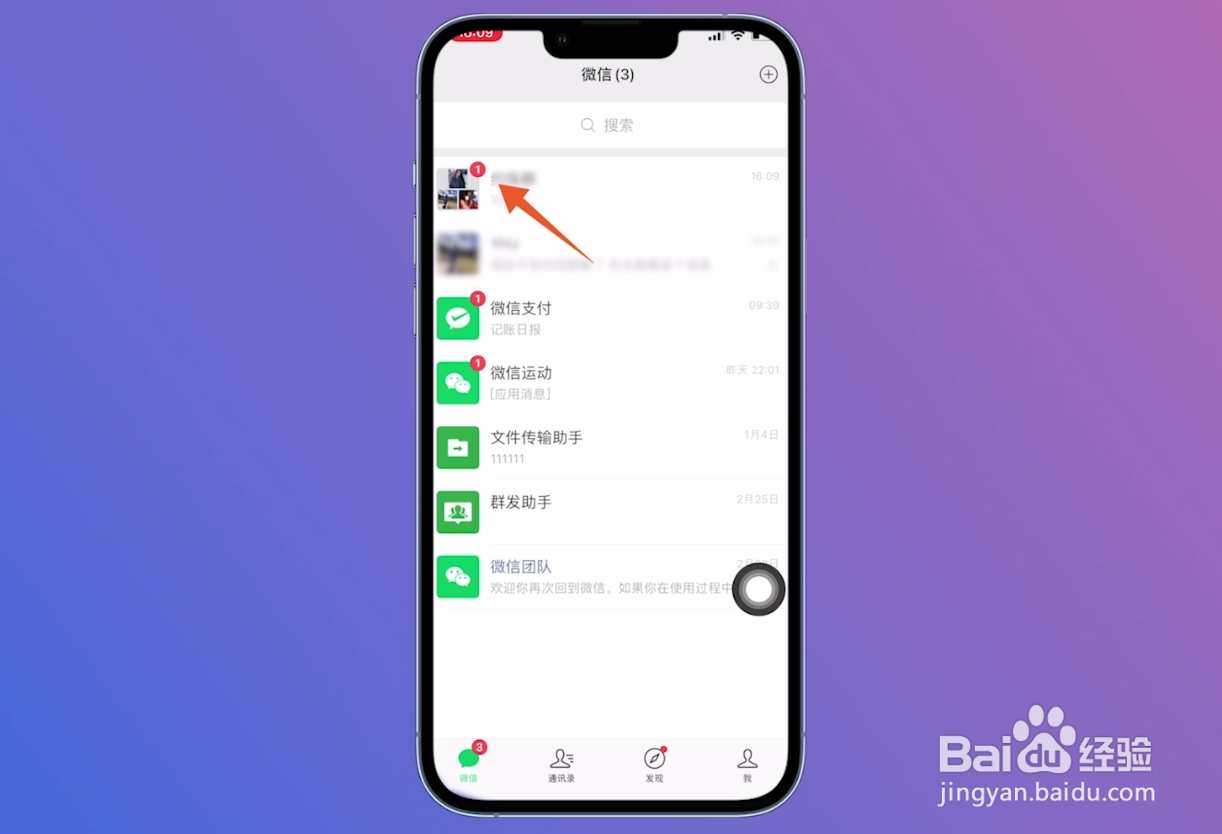
1、点击上方加号
打开进入微信主页面之后,点击页面右上角位置的【加号】。
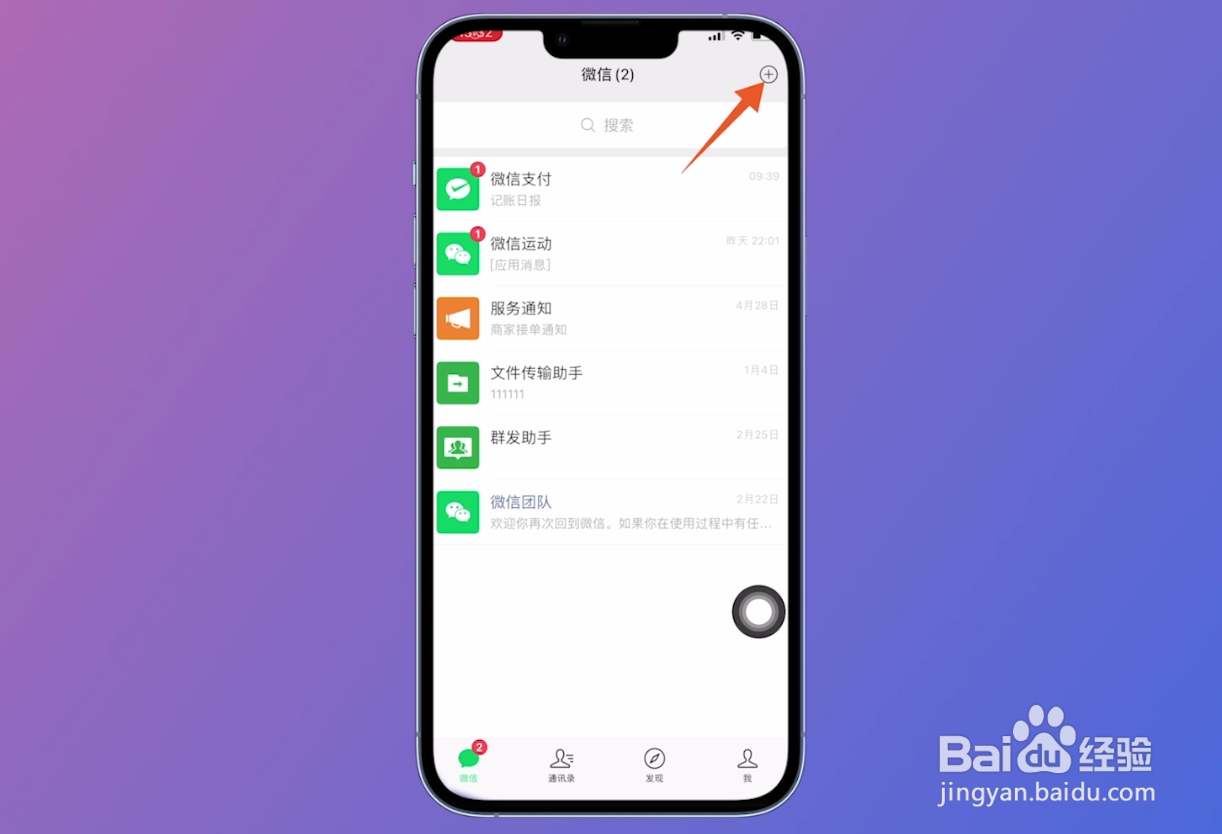
2、选择发起群聊
在弹出来的选项窗口里面,选择并点击【发起群聊】这个选项。
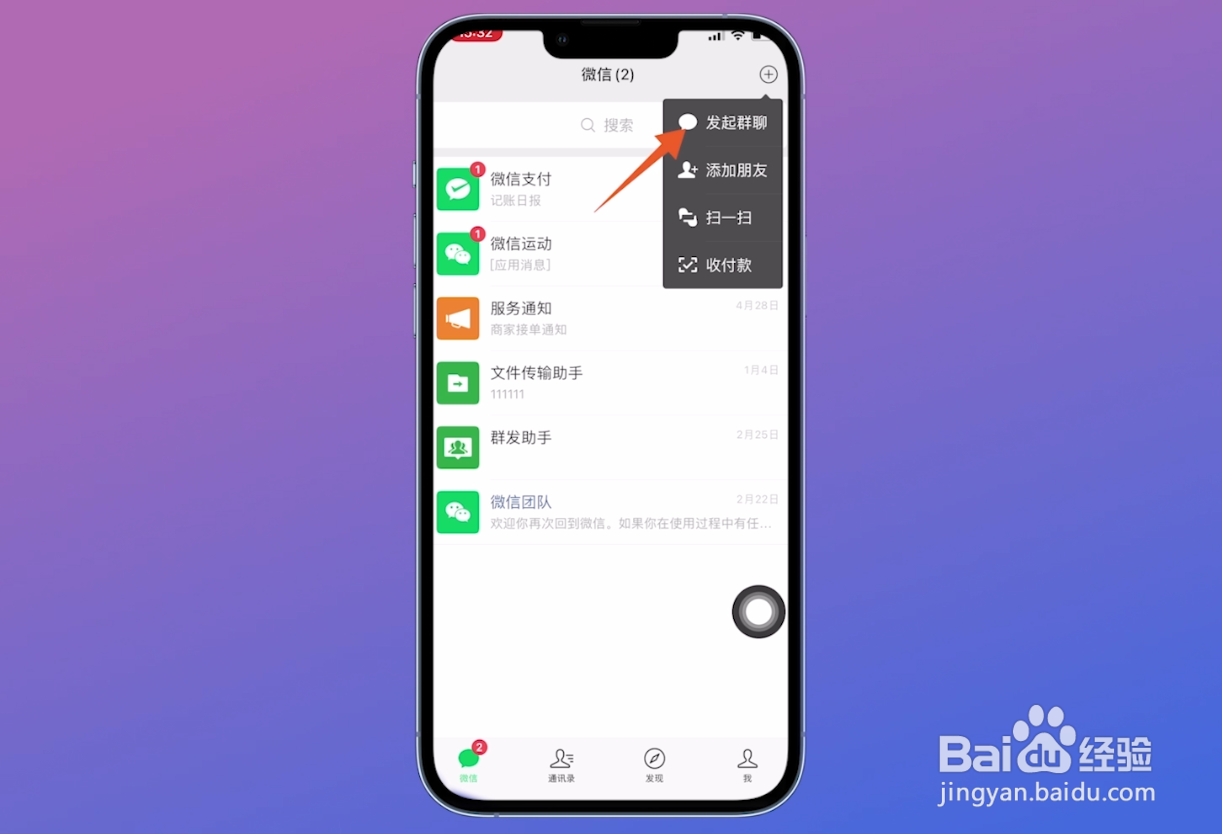
3、点击选择一个群
把选择联系人页面打开之后,点击页面上方位置的【选择一个群】。
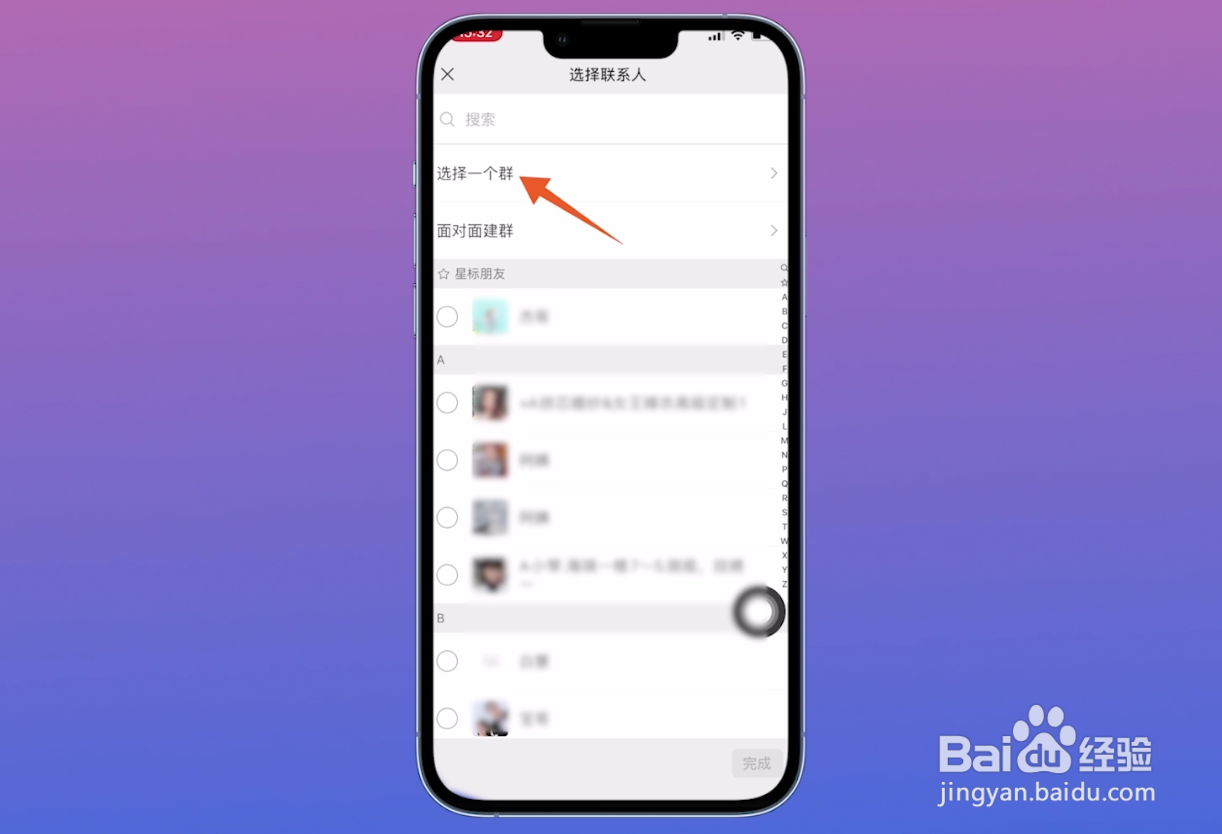
4、查看不显示的聊天
把群聊列表打开之后,在列表中选择不显示的【群聊】并点击,即可找回群聊。
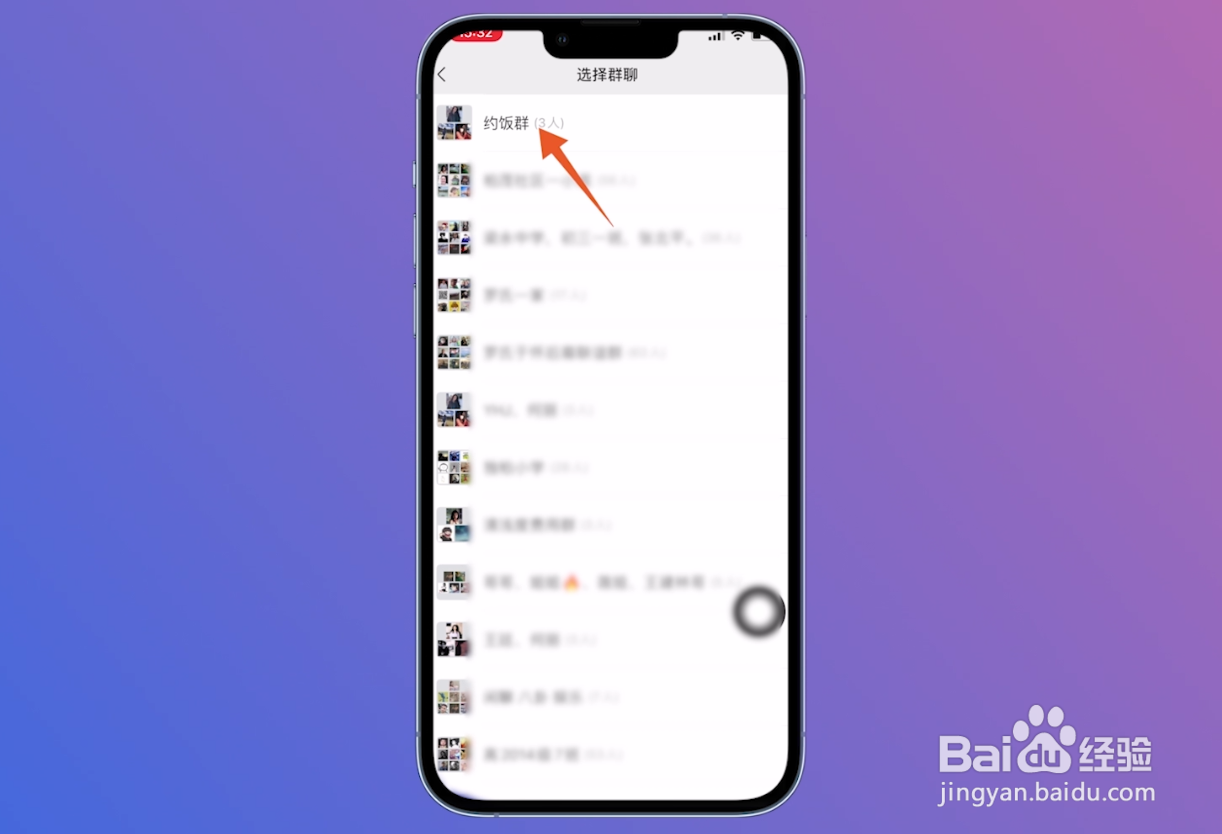
1、点击搜索栏
打开进入微信主页面之后,点击页面上方位置的【搜索栏】图标。
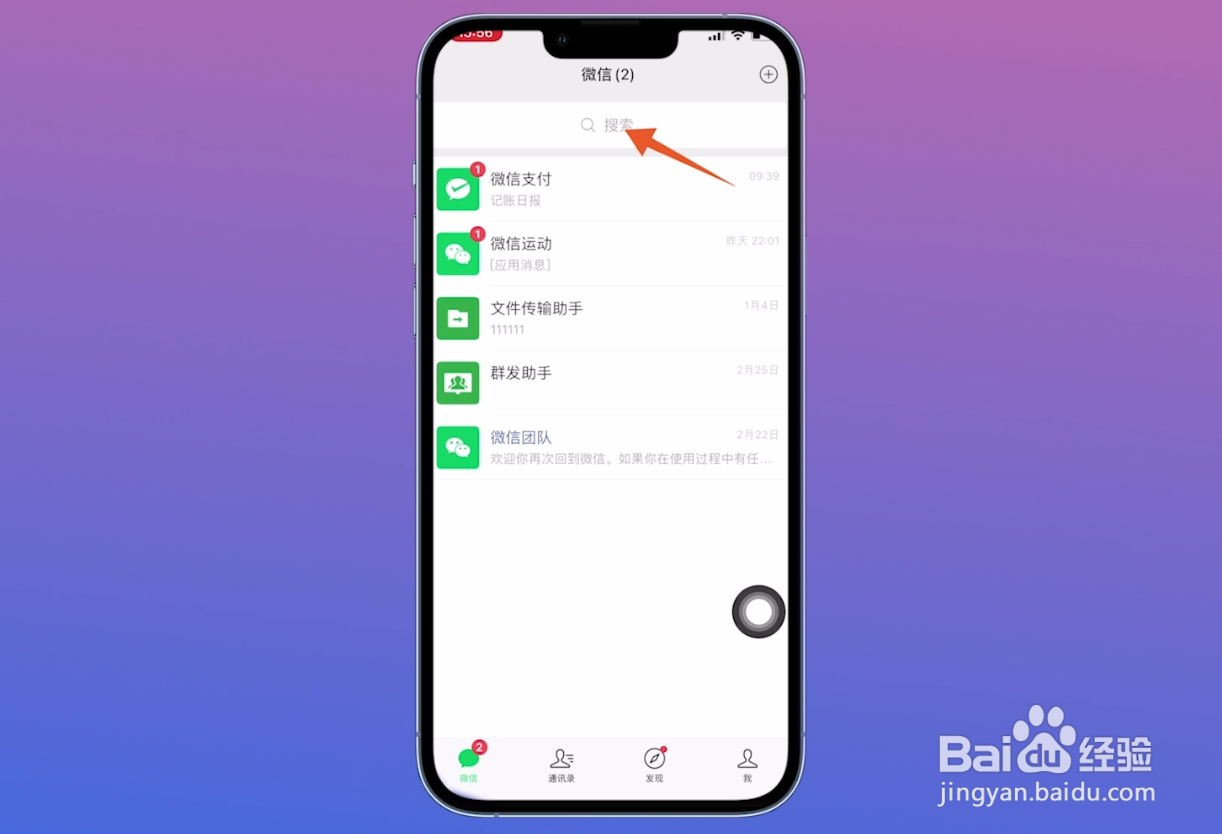
2、输入昵称并搜索
在页面中【输入群聊昵称】并搜索,在搜索结果中选择不显示的 【群聊】并点击。
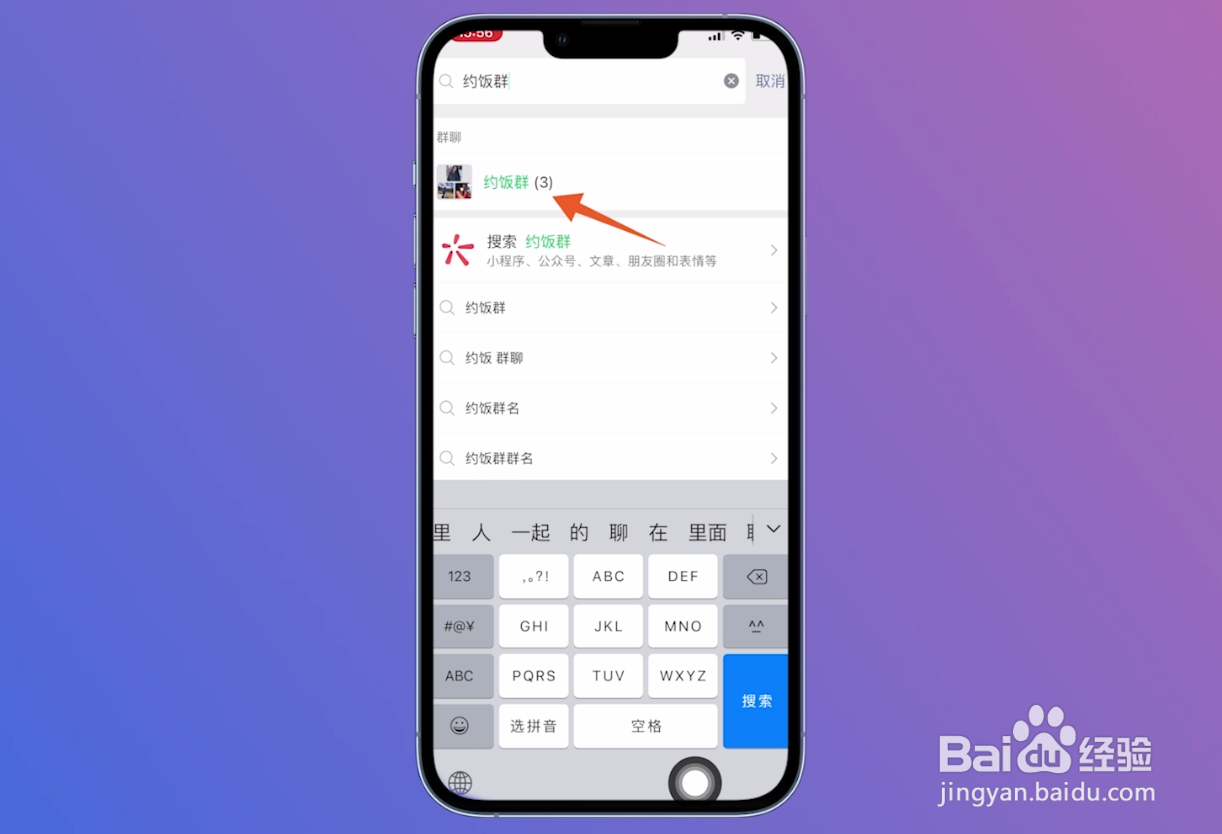
3、输入消息并发送
跳转到群聊页面之后,输入任意消息并发送,就可以找回该群聊。
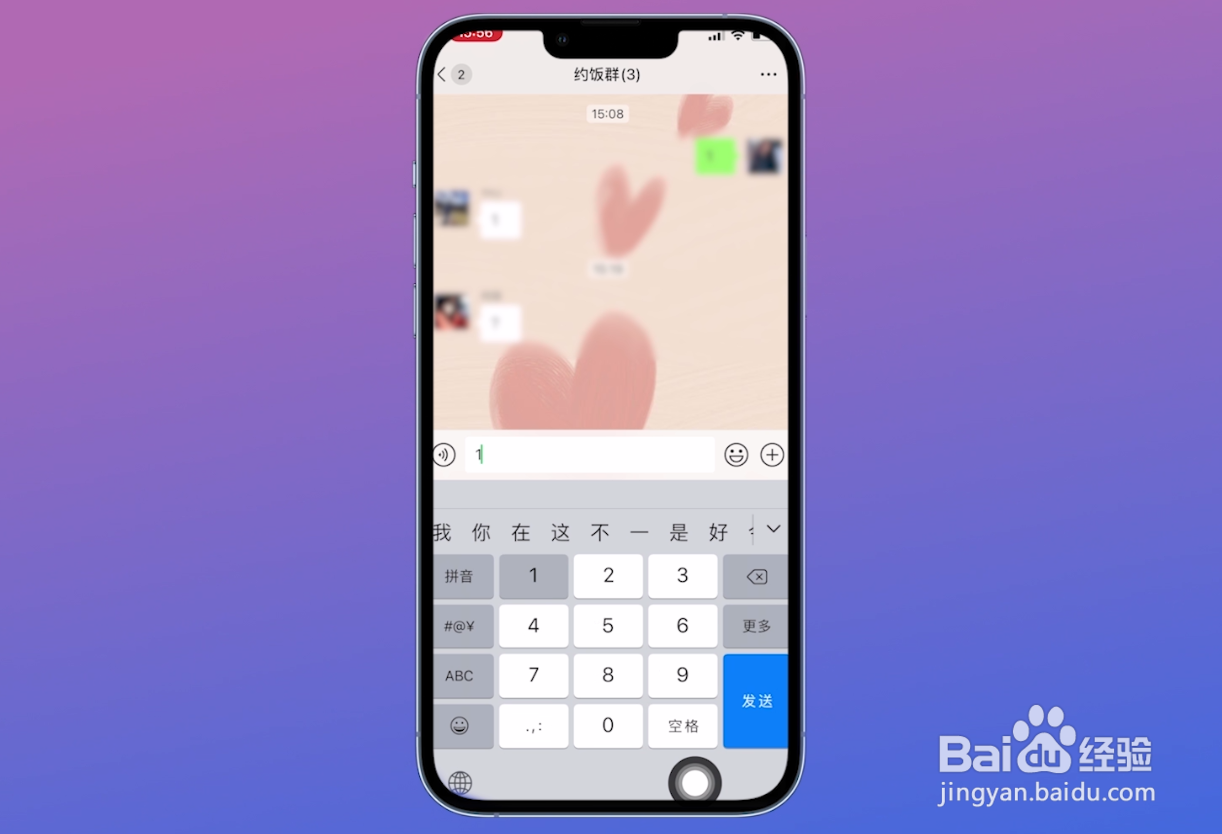
声明:本网站引用、摘录或转载内容仅供网站访问者交流或参考,不代表本站立场,如存在版权或非法内容,请联系站长删除,联系邮箱:site.kefu@qq.com。
阅读量:150
阅读量:105
阅读量:158
阅读量:41
阅读量:175